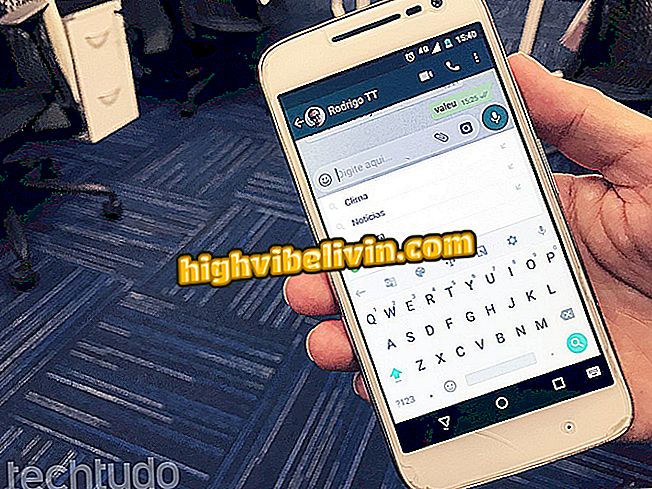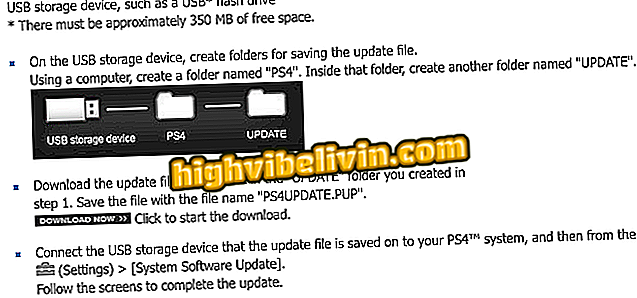Sådan tilføjes og fjernes gruppearbejdere i WhatsApp Web
WhatsApp giver dig nu mulighed for at fjerne gruppebehandlere uden at skulle slette medlemmet af samtalen. Funktionen, som først kom til iPhone-applikationer (iOS) og Android, er også tilgængelig i webversionen af messenger. Med nyheden kan enhver med administratorrettigheder tilføje eller fjerne administratorer. Den eneste undtagelse fra reglen er gruppens skaber, som ikke kan fjernes.
Se i den følgende vejledning, hvordan du tilføjer og fjerner gruppeadministratorer på WhatsApp Web, over pc'en. Husk at for at få adgang til ressourcen, skal du være ansvarlig for gruppen.
WhatsApp Web: 5 måder at øge privatlivet af samtaler på pc

WhatsApp Web: Sådan fjerner du administratorer fra en gruppe
Trin 1. Åbn WhatsApp Web, den gruppe, hvor du vil tilføje eller fjerne en administrator. Klik derefter på knappen i øverste højre hjørne af samtale skærmen og gå til "Gruppedata";

Få adgang til gruppedata på WhatsApp Web
Trin 2. Gå til listen over deltagere og højreklik på det medlem, du vil blive administrator. Klik på "Set as Group Administrator" i den menu, der vises.

Tilføj en administrator til gruppen via WhatsApp Web
Trin 3. Endelig bekræft ved at klikke på "Set as administrator";

Bekræft administrativ tilføjelse på WhatsApp Web
Trin 4. Hvis du vil fjerne en persons administrative rettigheder, skal du gentage ovenstående procedure og klikke på "Fjern som administrator" denne gang.

Fjern en administrator på WhatsApp Web
Klar. Udnyt tipsene til administration af administratorer i din WhatsApp Web-gruppe på din pc.
WhatsApp Web frakobler alene og bærer ikke meddelelser: hvad skal man gøre? Still dine spørgsmål i forummet.